电脑开机后进不去系统的解决方法(教你轻松解决开机无法进入系统的问题)
![]() lee007
2024-07-11 13:27
322
lee007
2024-07-11 13:27
322
当我们开机时,如果电脑不能正常进入系统,可能会导致用户无法使用电脑。这是一个常见的问题,但不必担心,本文将为您提供一些解决方法,帮助您轻松解决开机后无法进入系统的困扰。
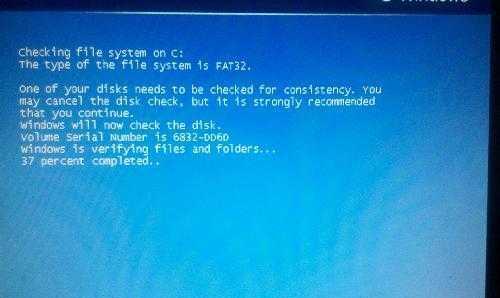
一、检查硬件连接是否正常
1.检查电源线和电源插座是否连接紧密,确保电源供应正常。
2.检查显示器和电脑之间的连接线是否松动,可以重新插拔来确认连接是否正常。

3.检查其他硬件设备(如键盘、鼠标等)的连接情况,确保没有松动。
二、尝试安全模式启动
1.按下开机键后立即按住F8键进入高级引导选项。
2.在高级引导选项中选择安全模式,并按下回车键启动。
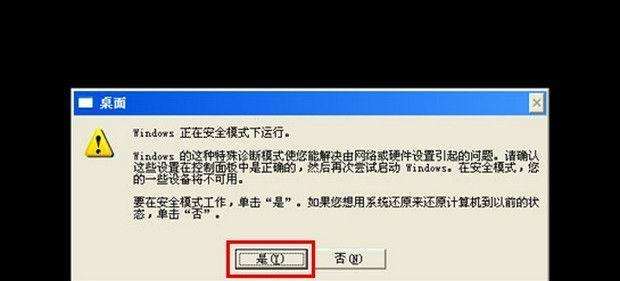
3.进入安全模式后,可以尝试修复系统问题或卸载最近安装的软件。
三、修复启动问题
1.使用系统安装光盘或U盘,选择修复模式,进入系统恢复环境。
2.在系统恢复环境中,选择修复启动问题,系统将自动尝试修复启动。
3.如果修复启动问题无效,可以尝试还原系统或重新安装操作系统。
四、检查硬盘状态
1.进入BIOS设置,在“硬件”或“存储”选项中查看硬盘状态。
2.如果显示硬盘状态异常或找不到硬盘,可能是硬盘出现故障。
3.尝试更换数据线或连接至其他电脑检测,如果问题依然存在,可能需要更换硬盘。
五、使用系统修复工具
1.进入系统恢复环境,选择系统修复工具。
2.运行系统修复工具,如SFC(系统文件检查器)等,以修复损坏的系统文件。
3.如果问题仍然存在,可以尝试使用专业的系统修复软件进行修复。
六、查找病毒或恶意软件
1.使用安全软件进行全盘扫描,查杀潜在的病毒或恶意软件。
2.如果发现有病毒或恶意软件存在,及时清除并修复受损的系统文件。
3.建议定期更新安全软件,并保持实时保护功能开启。
七、重新安装操作系统
1.如果以上方法都无法解决问题,可以考虑重新安装操作系统。
2.备份重要数据后,使用系统安装光盘或U盘重新安装操作系统。
3.完成重新安装后,逐步恢复数据和安装必要的软件。
电脑开机后无法进入系统是一个常见的问题,但并不是无法解决的。通过检查硬件连接、尝试安全模式启动、修复启动问题、检查硬盘状态、使用系统修复工具、查找病毒或恶意软件以及重新安装操作系统等方法,您可以轻松解决这一问题,恢复电脑的正常使用。在解决问题过程中,一定要注意备份重要数据,以防数据丢失。
转载请注明来自装机之友,本文标题:《电脑开机后进不去系统的解决方法(教你轻松解决开机无法进入系统的问题)》
标签:解决方法
- 最近发表
-
- 巨人江湖游戏工会卡的使用技巧(游戏工会卡的功能和应用全解析)
- 美图手机拍远景,记录无限美景(探索美图手机拍远景的技巧与魅力)
- 索尼NEX3NL(探索创意摄影世界,轻松实现专业级拍摄体验)
- 魅蓝Note5耗电分析(探究魅蓝Note5的耗电情况及优化方法)
- 荣耀6A全方位评测(性能超群,品质无敌,荣耀6A引领手机新时代)
- 探索bong手环的功能和特点(解密bong手环的实用性和创新性)
- 善畅T1耳机(探索音乐新境界,喜爱音质的你不能错过)
- Monster充电宝(解放你的移动设备,Monster充电宝给你无限能量!)
- 探究JBLLX100的性能与优势(品质音响的代表之作——JBLLX100)
- 电商显卡,值得购买吗?(探索电商显卡的性能和价值)

